"Excel" yra galingas įrankis, padedantis tvarkyti ir analizuoti duomenis daugelyje gyvenimo ir profesinės veiklos sričių. Nors "Excel" siūlo daug funkcijų, kartais gali būti sudėtinga sekti formules, ypač kai faile yra daug skaičiavimų. Šioje pamokoje daugiausia dėmesio skirsime tam, kaip galite naudoti "Excel" formulių rodinį, kad greičiau nustatytumėte klaidas ir efektyviau stebėtumėte formules.
Pagrindinės žinios
- Formulės rodinį "Excel" galima suaktyvinti klaviatūros sparčiuoju klavišu.
- Formulės stebėjimo režimu galite matyti visas naudotas formules, o ne rezultatus.
- Formulės stebėjimo režimą galima įjungti dviem būdais: klaviatūros sparčiuoju klavišu arba per meniu.
- Šis režimas naudingas norint greitai rasti klaidų formulėse.
Žingsnis po žingsnio
Norėdami efektyviai naudotis "Excel" ir suaktyvinti formulių peržiūrą, atlikite šiuos paprastus veiksmus:
1 veiksmas: įeikite į formulės rodinį
Norėdami suaktyvinti formulių rodinį "Excel", turite naudoti specialią klavišų kombinaciją. Vienu metu paspauskite klavišus Ctrl ir Shift, tada apostrofo simbolį ('). Tai greitas ir paprastas būdas iš karto susipažinti su "Excel" skaičiuoklėje naudojamomis formulėmis.
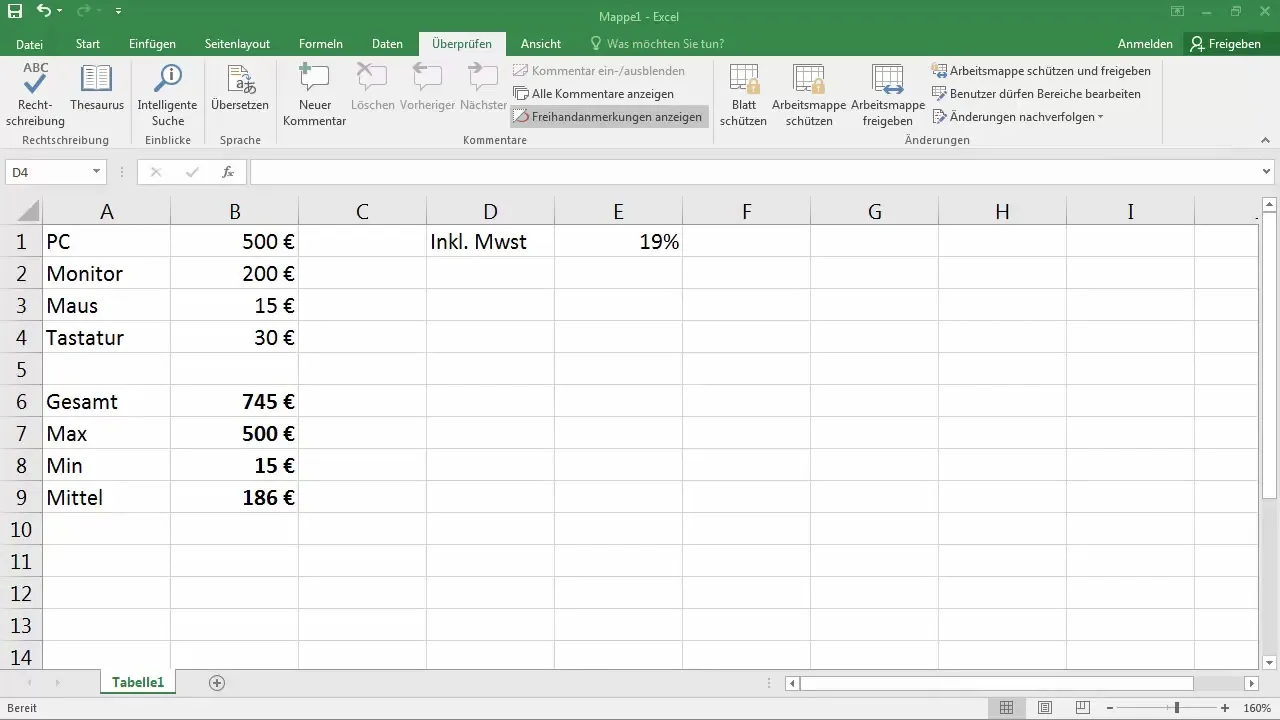
2 žingsnis: kas vyksta formulių rodinyje?
Suaktyvinus formulių rodinį, kiekviename ląstelėje, kurioje yra formulė, vietoj rezultato bus rodoma tikroji formulė. Dabar galite matyti, kokie skaičiavimai atliekami ir kur gali pasitaikyti klaidų. Taip lengviau atpažinti, ar formulės yra teisingos, ar jas reikia koreguoti.
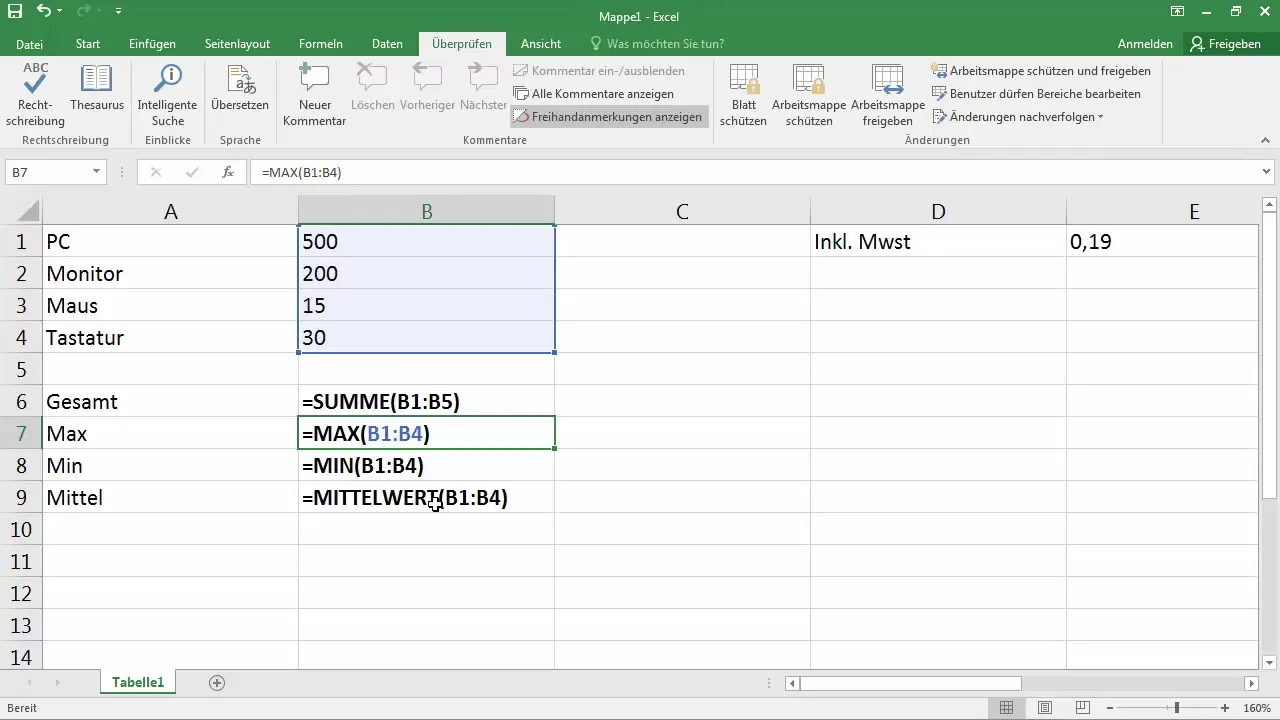
3 veiksmas: grįžkite į įprastą rodinį
Jei norite grąžinti "Excel" diapazoną į standartinį rodinį, dar kartą paspauskite tą pačią klavišų kombinaciją: Ctrl + Shift + ". Taip formulės vėl bus pakeistos rezultatais, todėl atgausite savo darbalapio aiškumą.
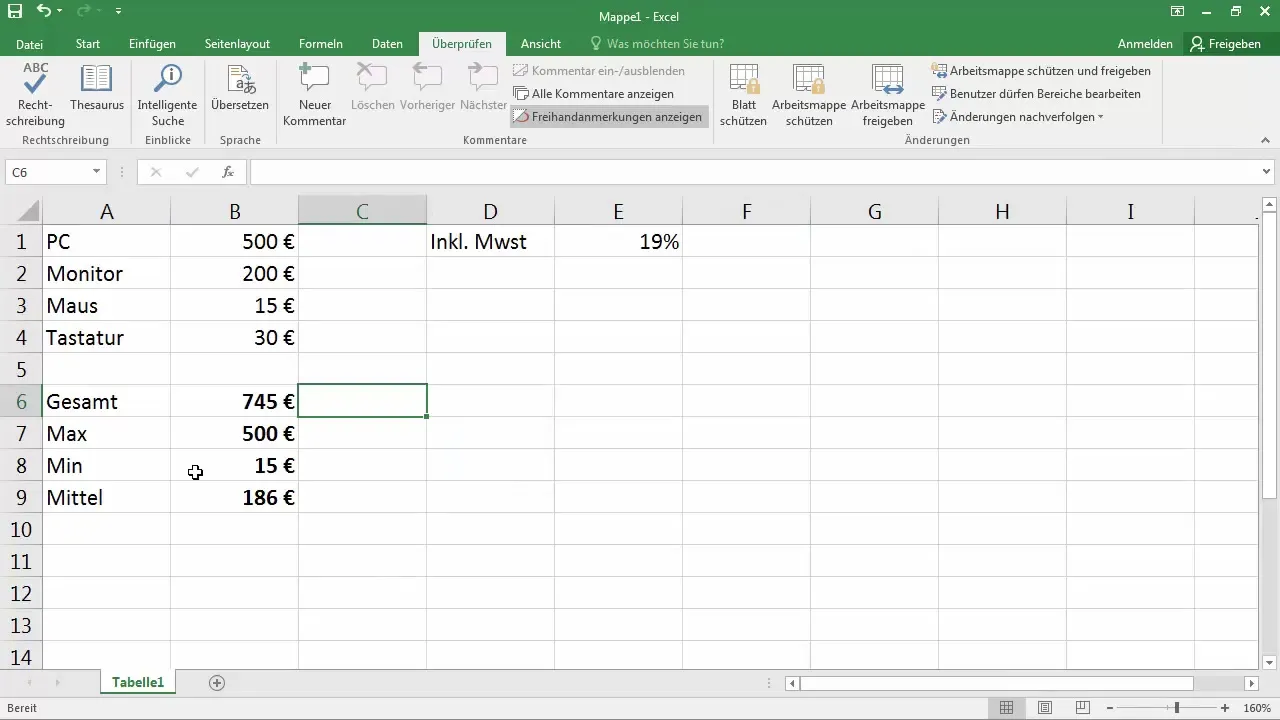
4 veiksmas: alternatyvus prieigos būdas
Jei nenorite naudoti klaviatūros spartos, yra ir alternatyvus būdas suaktyvinti formulių rodinį. Spustelėkite meniu eilutę, kurioje galite ieškoti "Formulės stebėjimo režimas". Įveskite šį terminą ir spustelėkite atitinkamą rezultatą, kad pasiektumėte tą patį rodinį.
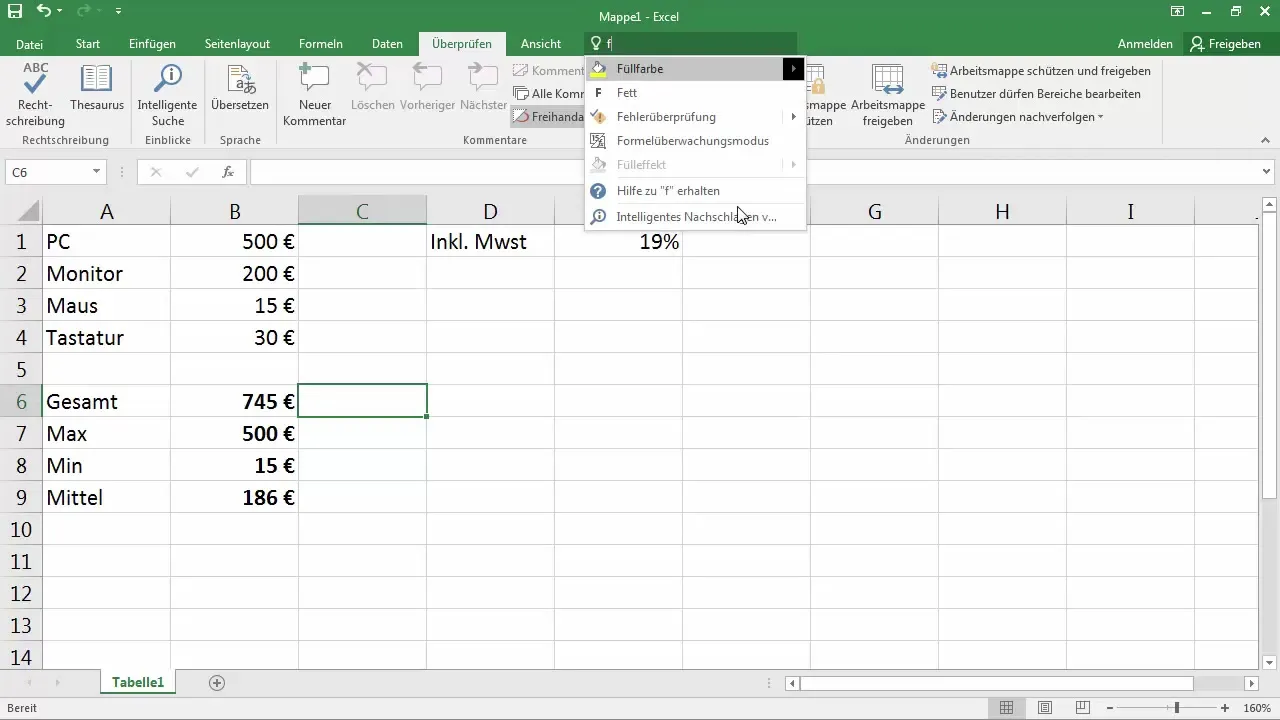
5 veiksmas: rodinio keitimas ir pritaikymas
Jei norite vėl pakeisti rodinį, galite tiesiog dar kartą spustelėti "Formulės stebėsenos režimas" ir grįžti į įprastą rodinį. Tai leidžia nuolat kontroliuoti duomenis ir lanksčiai perjungti rodinius.
Apibendrinimas - efektyvus "Excel" formulių supratimas
Šiame vadove parodėme, kaip "Excel" programoje įjungti ir naudoti formulių rodinį, kad galėtumėte geriau stebėti lentelių formules ir greitai atpažinti galimas klaidas. Perjungdami įprastą rodinį ir formulių rodinį, galėsite efektyviai valdyti skaičiavimus ir užtikrinti, kad jūsų duomenys būtų patikimi.
Dažniausiai užduodami klausimai
Kaip "Excel" programoje įjungti formulių rodinį? Vienu metu paspauskite klavišus Ctrl ir Shift, tada apostrofo simbolį (').
Kaip grįžti į įprastą rodinį? Dar kartą paspauskite tą pačią klavišų kombinaciją: Ctrl + Shift + '.
Ar yra kitas būdas suaktyvinti formulės rodinį? Taip, meniu galite ieškoti "Formulės žiūrėjimo režimas" ir spustelėti jį.
Kodėl turėčiau naudoti formulių rodinį? Kad greitai nustatytumėte klaidų formulėse ir patikrintumėte, ar skaičiavimai teisingi.


